如何更改Google浏览器下载地址?
如何更改Google浏览器下载地址?谷歌浏览器Google Chrome完全免费,跨平台支持 Windows、Mac 和 Linux 桌面系统,同时也有 iOS、Android 的手机版/平板版,你几乎可以在任何智能设备上使用到它。如果要用一句话来描述 Chrome 就是——目前世界上最好的浏览器,没有之一!由于 Chrome 性能强劲、流畅快速、安全稳定、干净无杂质、使用体验佳、免费、跨平台、而且扩展性强。因此自发布开始,它就快速成为了全球范围内的浏览器 No.1,也是无数技术高手们最爱的主力浏览器。
Google默认的下载位置是在c盘,但是有时候我们需要把文件移动到其他盘,移动的时间会比较长。那么我们如何设置Google的浏览器的下载地址呢?
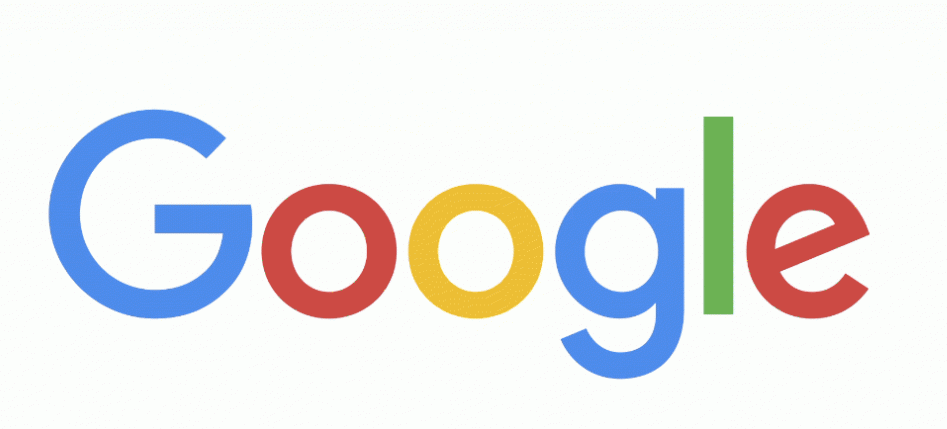
快速更换google浏览器下载地址新手指南
1.第一步,在桌面上找到谷歌浏览器,双击打开谷歌浏览器。
2.打开谷歌浏览器后,选择地址栏右侧的三个小点,打开下拉界面,点击设置。
3.进入设置界面后,下拉,点击高级,进入高级设置界面。
4.在高级界面中,找到下载内容这一栏,即可对下载路径和是否询问进行设置。
5.在下载内容中,选择下载位置点击右侧更改按钮进行修改,修改完成后点击保存。
6.还可以选择每次下载是否询问,这样可以对不同的文件进行分类。
小编今天的分享就到这里啦,希望这篇教程能够帮助到大家。更多精彩资讯尽在chrome部落,一起来学习收藏吧!
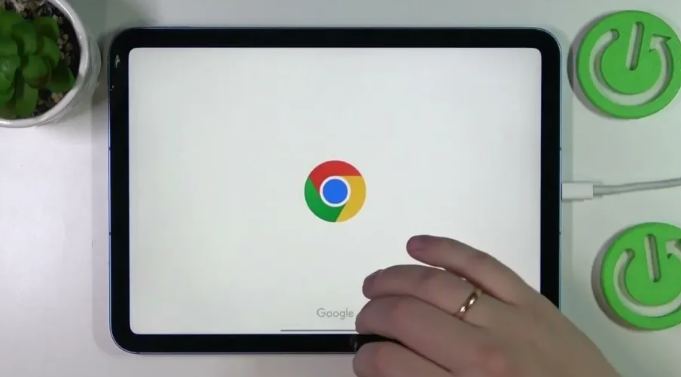
谷歌浏览器下载速度慢原因及优化方案
本文探讨谷歌浏览器下载速度缓慢的多种原因,并提供有效优化方法,帮助用户提升下载效率和体验。

谷歌浏览器标签页崩溃问题的解决方案与操作
标签页崩溃影响浏览稳定性,本文详解谷歌浏览器标签页崩溃的成因及有效解决方案,指导用户恢复稳定浏览环境。
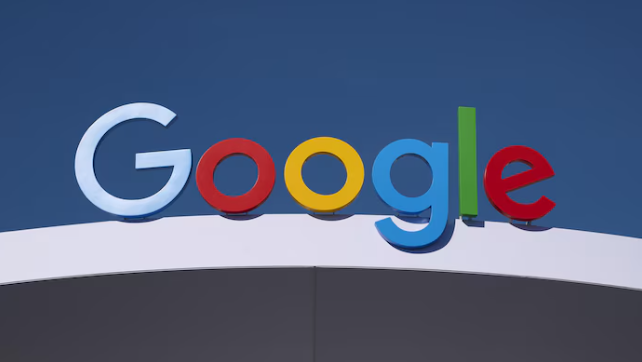
谷歌浏览器插件是否具备网页内容快速搜索功能
谷歌浏览器插件支持快速搜索网页内容,在用户输入关键词后立即在当前页面中高亮定位,并支持跳转导航至相关段落。

谷歌浏览器与edge哪个好用
本篇文章中小编给大家带来Chrome浏览器与edge浏览器区别分析,感兴趣的朋友快来了解一下吧。

Chrome浏览器如何查看网页的访问日志
了解如何通过Chrome浏览器查看网页的访问日志,帮助你更深入地分析网站的访问情况,为网站性能优化和故障排查提供有力支持。
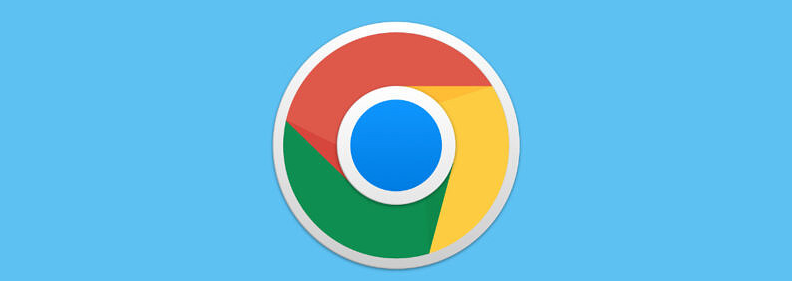
Chrome浏览器星际地衣算法处理外星土壤
星际地衣算法处理外星土壤数据,帮助科学家分析外星环境。Chrome浏览器通过该算法,提升了外星探测数据的处理效率,为太空探索任务提供了更精确的科学依据,推动外星环境研究的深入发展。

如何下载官方正式版谷歌Chrome浏览器?
如何下载官方正式版谷歌Chrome浏览器?我们经常会遇到这样一个问题:无法从谷歌官网下载网络版Chrome,总是停在下载的地方。

如何修复Windows 10 中的“Chrome 安装因未指定错误而失败"?
作为一款简单轻量的浏览器,Windows 10用户通常更喜欢下载谷歌Chrome。不幸的是,他们中的一些人正面临着各种各样的问题,比如老鼠!WebGL在Chrome中遇到错误。

在程序文件中怎么安装 Google Chrome?
Google Chrome 浏览器的用户在安装后可能无法在其硬盘驱动器上找到可执行程序。这可以归因于谷歌Chrome将自己安装在用户目录中。这样做的好处是浏览器不需要安装管理权限,缺点是需要为系统的每个用户单独安装。

如何在线升级谷歌浏览器
如何在线升级谷歌浏览器?小编相信大家或多或少的都听过有人说哪个浏览器最好用——谷歌浏览器,在这个浏览器错综复杂的年代,Google Chrome是我们在生活中经常用到的一个软件。

谷歌浏览器如何访问实验室功能
谷歌浏览器如何访问实验室功能?如果你想访问这些功能可以参考下面的访问图文教程一览。

怎么下载chromium最新版本?<下载与安装方法>
Chromium是Google主导开发的一款网页浏览器,基于KHTML的Webkit渲染引擎,以BSD许可证等多重自由版权发行并开放源代码。

如何在Linux操作系统(Wayland)上修复Google Chrome黑屏
本篇文章给大家详细介绍了在Linux操作系统(Wayland)上修复Google Chrome黑屏的详细操作方法。

如何在Chrome隐名模式下启用扩展
谷歌Chrome为浏览网站提供了不同的模式。您可以使用使用常规模式,作为来宾用户或者使用私人浏览模式。您可以打开一个匿名窗口开始私人浏览,这将在您关闭浏览器时删除浏览历史记录。这是一个很酷的方法,可以让你的私人活动没有任何痕迹或跟踪。

如何在谷歌浏览器中启用图像延迟加载?
延迟加载是仅在查看之前加载媒体文件(如图像)的功能。通常,当您打开网页时,浏览器会尝试从服务器获取全部内容。大图像很容易消耗高带宽,尤其是在移动设备上。但是,如果它们位于页面底部并且您根本没有查看它们,那么这显然是一种资源浪费,并且您需要为消耗互联网带宽而付出代价。

如何修复Chrome 标签页保持自动刷新?<解决方法>
自动刷新在最好的时候很烦人,但如果无人看管,它会严重破坏您的工作流程。
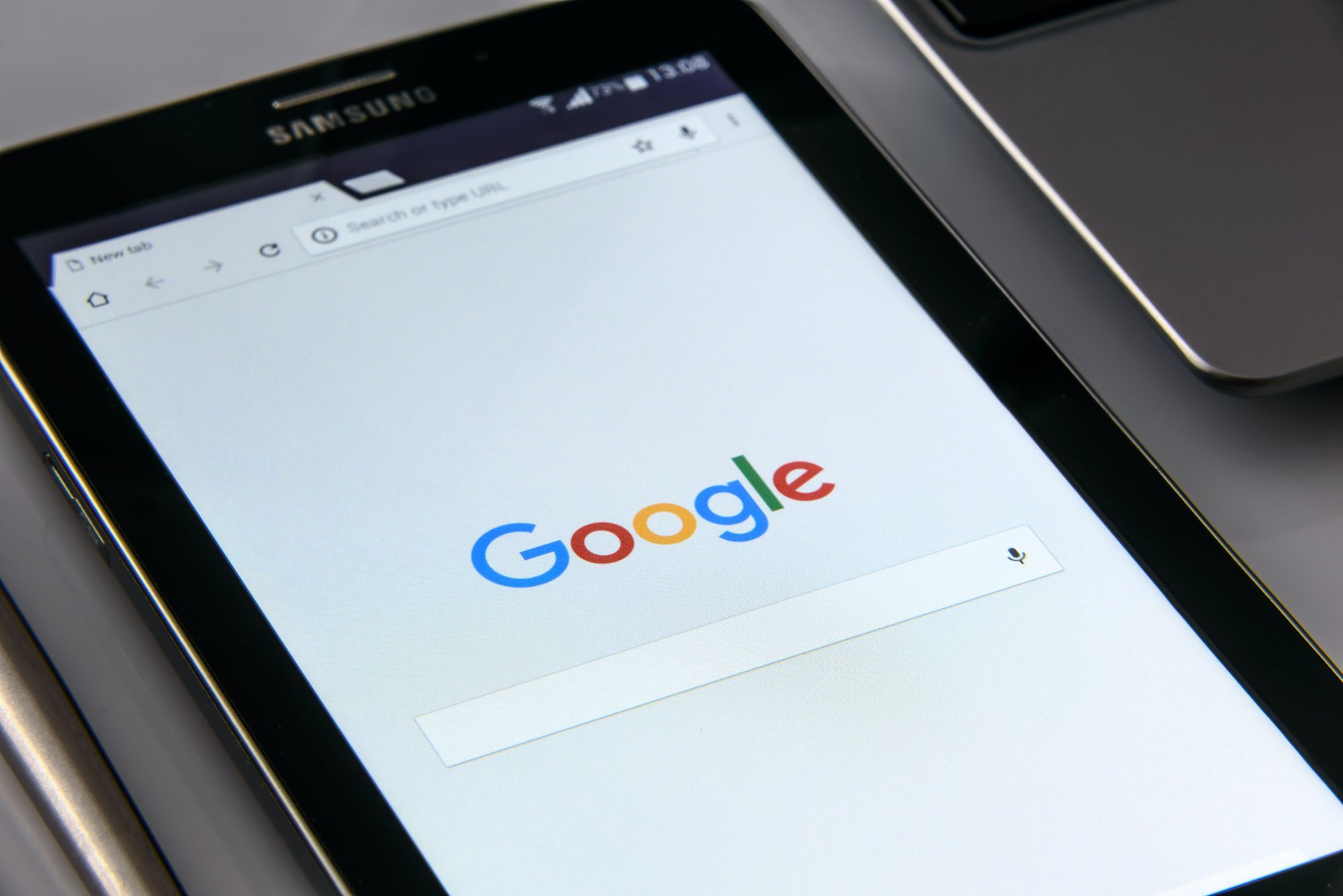
如何使用Google搜索提示以获得最好的结果?
如果您知道如何正确使用 Google,它就是世界上最强大的工具。让我告诉你如何在谷歌搜索上做得更好。

将密码导入 Chrome 的 4 种简单方法!
您刚刚切换到谷歌浏览器吗?如果是这样,您要做的第一件事就是将现有密码导入 Chrome。Google Chrome 实际上允许您从保存的 CSV 密码文件或计算机上安装的其他浏览器导入密码。无论哪种方式,将密码导入 Chrome 都很容易。





